Créez facilement une offre en fonction des demandes du client. Suivez les étapes de cet article du Centre d’Assistance !
Vous n'avez pas encore de compte MoreApp ? Inscrivez-vous ici.
1. Créez un Formulaire
Rendez-vous sur la page Formulaires depuis la Plateforme MoreApp. Cliquez sur +Nouveau Formulaire.
Sélectionnez notre modèle d’offre ou commencer avec un formulaire vierge pour faire glisser les widgets dont vous avez besoin pour saisir des informations générales.
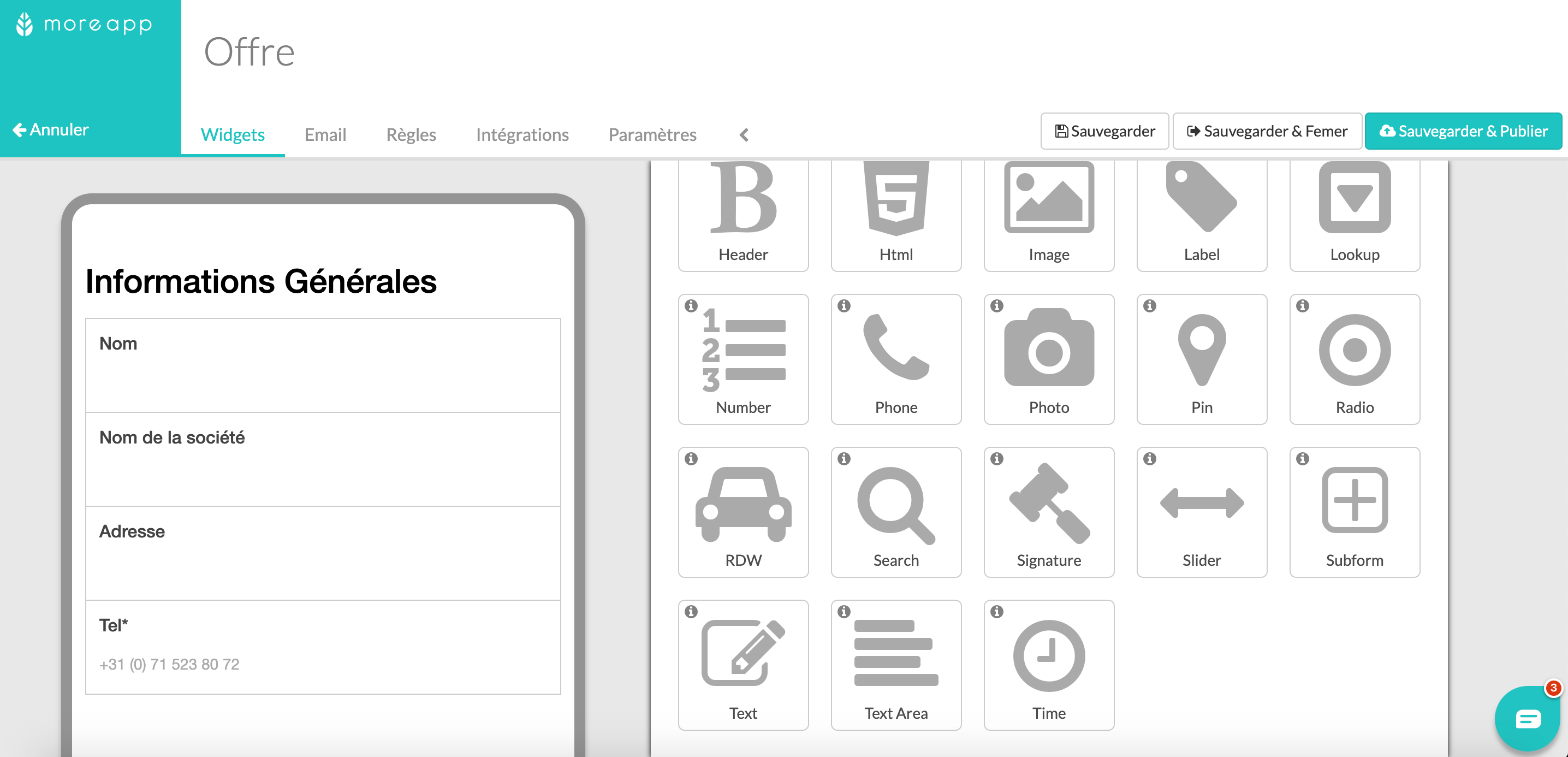
2. Widget-Radio
Ajoutez un widget-Radio à votre formulaire. Saisissez le nom du produit dans Label puis insérez les différentes options de votre choix dans Options.
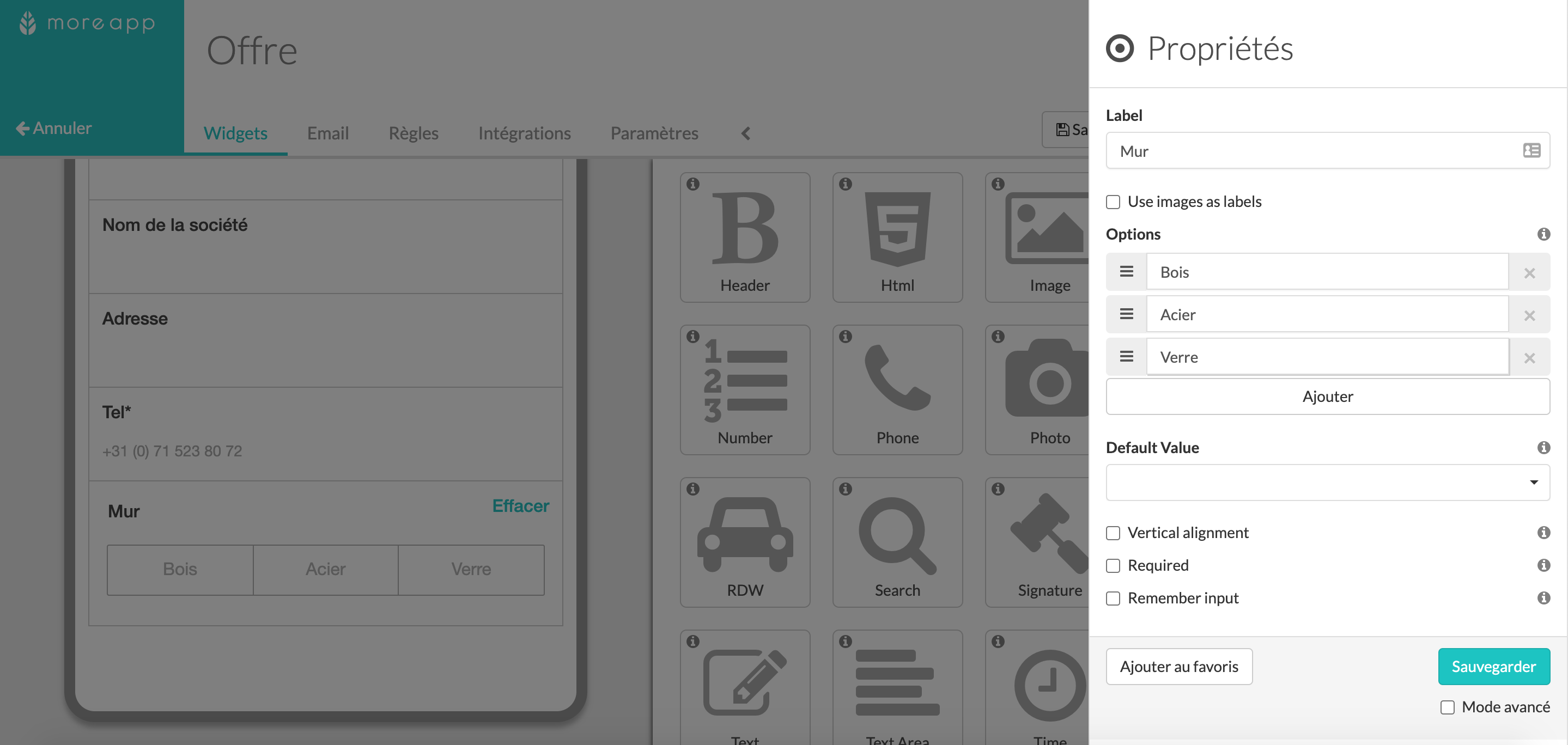
Activez le Mode Avancé. Saisissez le prix du produit dans Valeur puis ajoutez le nom du produit dans Valeur dans le PDF

Répétez les étapes ci-dessus pour les autres produits.
3. Widget-Calcul
Ajoutez un widget-Calcul à la fin de votre formulaire. Vous trouverez ce widget Pro dans l’onglet Pro. Donnez un nom au widget dans Label puis sélectionnez le signe addition dans Opérateur. Ensuite, sélectionnez les widget-Radio dans Termes de calcul. Cochez la case : La valeur calculée est un prix et sélectionnez la devise dans Devise.
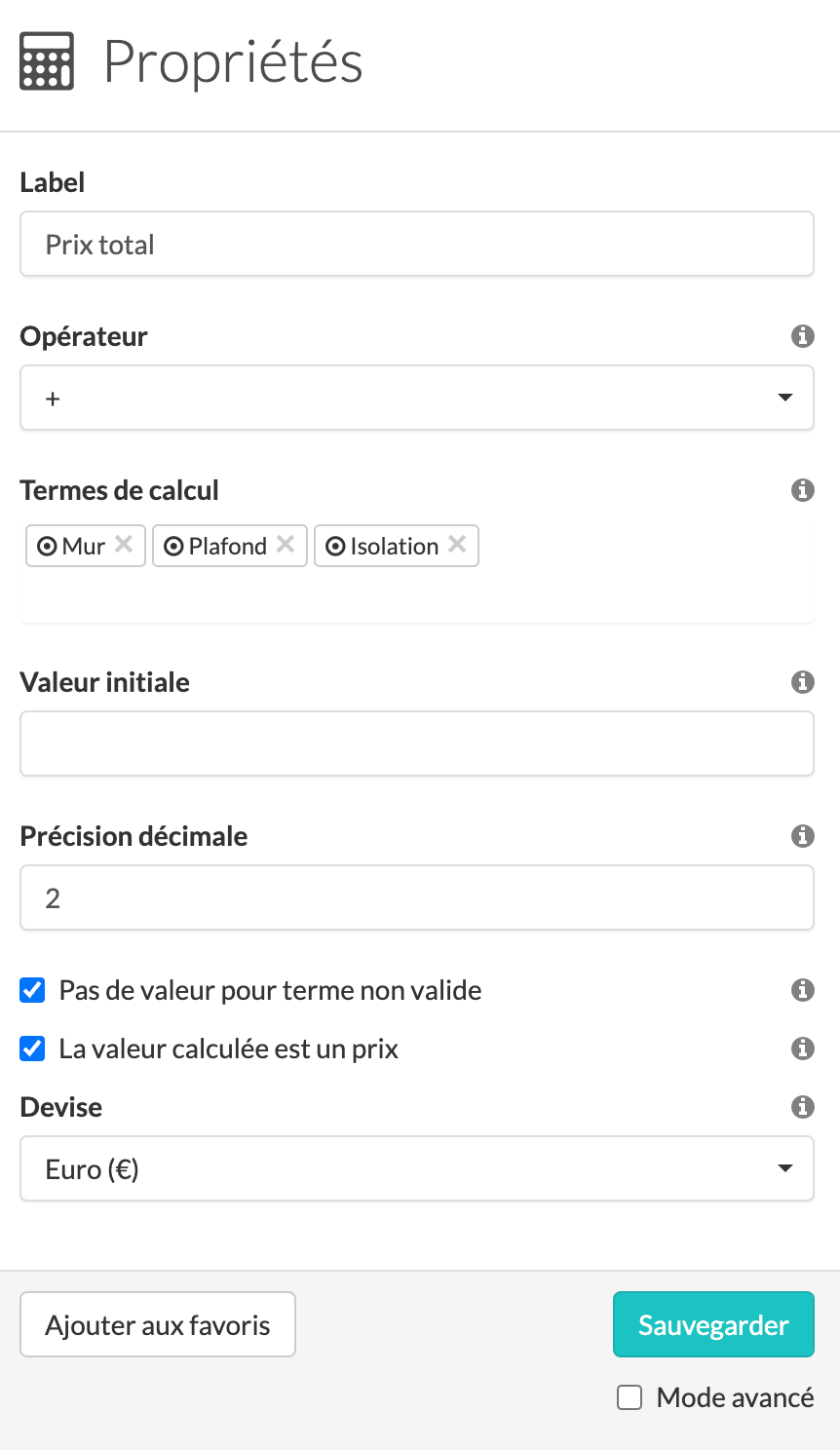
Une fois terminé. Cliquez sur Sauvegarder et Sauvegarder & Publier.
4. Testez votre formulaire
Testez votre formulaire en le remplissant. Vous remarquerez que le prix est calculé automatiquement.
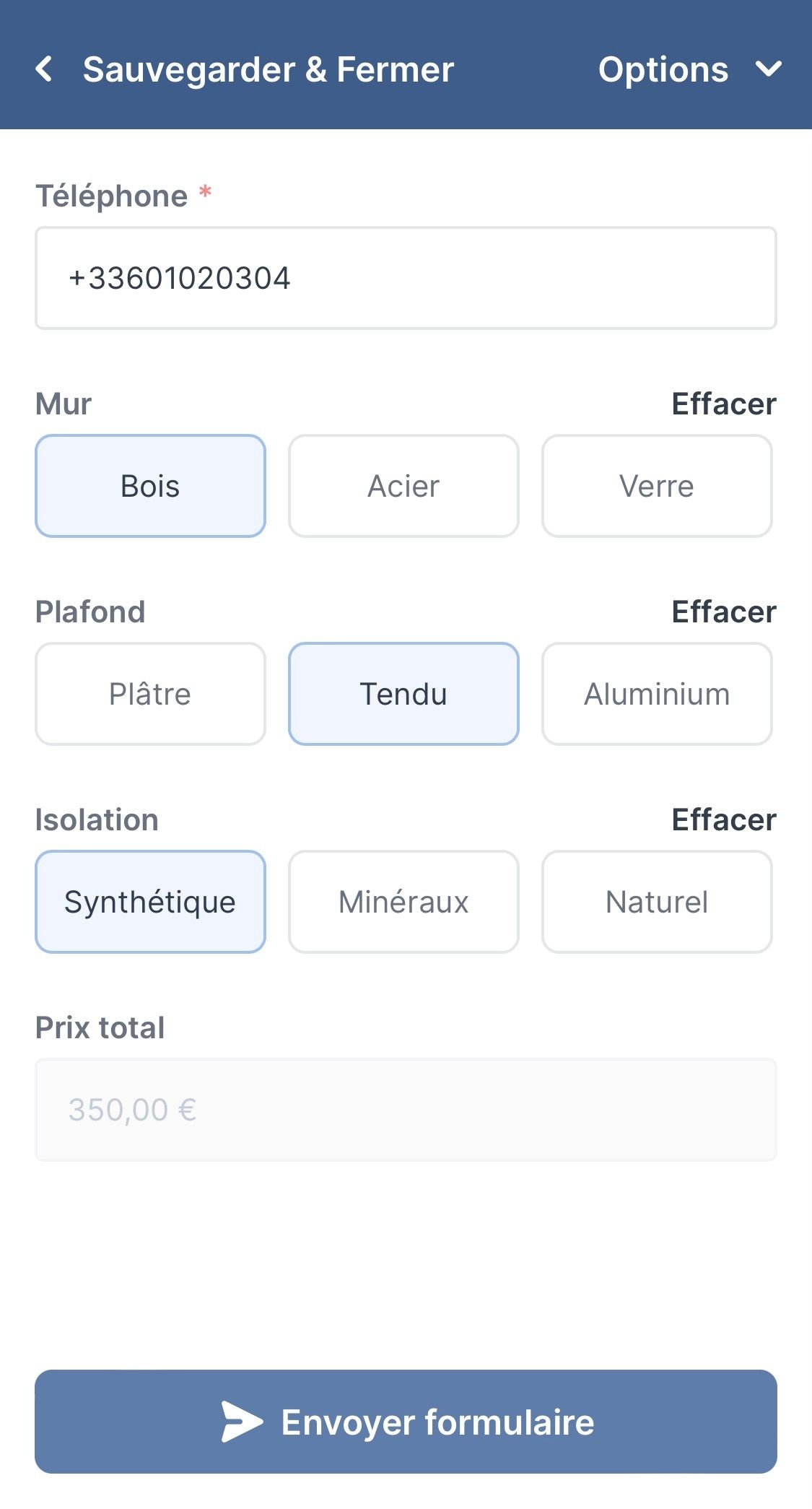
5. Vérifiez le PDF
Après avoir rempli le formulaire, vous recevrez le PDF par E-mail.
L’aperçu du PDF:
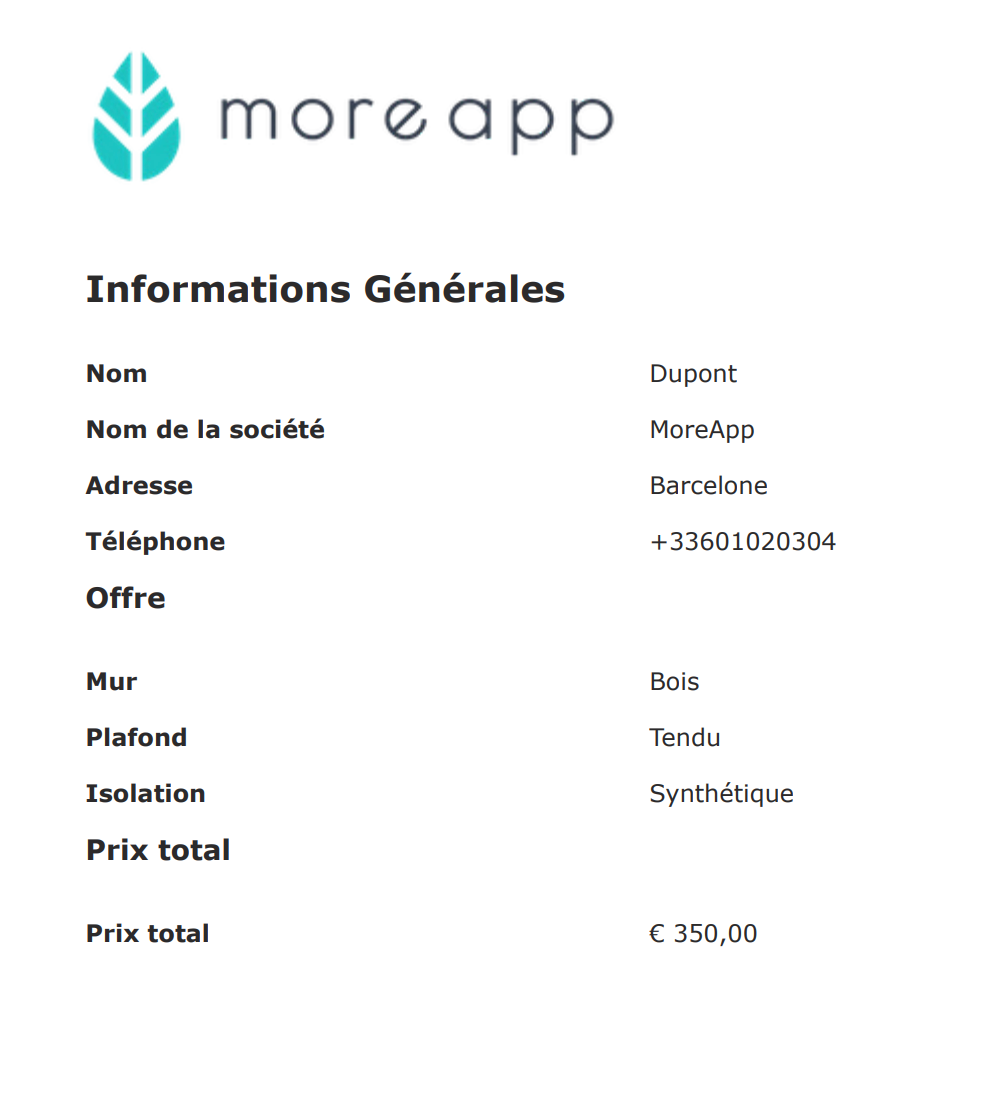
Vous voulez être le premier à voir nos derniers tutoriels ? Allez sur notre chaîne YouTube et cliquez sur le bouton S'abonner !
